Nếu bạn đang sở hữu hoặc mới trang bị máy in bill Xprinter cho hoạt động kinh doanh của mình, việc cài đặt driver đúng cách là bước đầu tiên và quan trọng nhất để đảm bảo máy hoạt động trơn tru, in hóa đơn nhanh chóng và hiệu quả. Một driver tương thích và được cấu hình chuẩn xác không chỉ giúp máy in giao tiếp tốt với máy tính mà còn tối ưu hóa các tính năng như tốc độ in hay cắt giấy tự động. Bài viết này sẽ cung cấp hướng dẫn chi tiết từng bước để bạn có thể cài đặt máy in bill Xprinter một cách dễ dàng và nhanh chóng.
Chuẩn bị trước khi cài đặt driver máy in bill Xprinter
Trước khi bắt tay vào quá trình cài đặt máy in bill Xprinter, việc chuẩn bị đầy đủ sẽ giúp bạn tránh được những rắc rối không đáng có và đảm bảo quá trình diễn ra suôn sẻ.
 Máy in bill Xprinter K80 chất lượng cao
Máy in bill Xprinter K80 chất lượng cao
Đầu tiên, bạn cần xác định chính xác hệ điều hành mà máy tính đang sử dụng. Máy in bill Xprinter thường hỗ trợ đa dạng các hệ điều hành phổ biến như Windows (XP, 7, 8, 10, 11), MacOS hoặc Linux. Việc lựa chọn đúng phiên bản driver tương thích với hệ điều hành của bạn là cực kỳ quan trọng.
Tiếp theo, hãy kết nối máy in bill Xprinter với máy tính của bạn. Phương thức kết nối phổ biến nhất hiện nay là qua cổng USB. Đảm bảo rằng cáp USB được cắm chặt vào cả máy tính và máy in, và máy in đã được cấp nguồn và bật lên (đèn báo thường sáng lên). Kiểm tra cả cổng USB trên máy tính để chắc chắn rằng nó hoạt động bình thường và không bị lỏng lẻo.
Cuối cùng, bạn cần có bộ cài driver của máy in. Cách tốt nhất và an toàn nhất là tải driver trực tiếp từ trang web chính thức của hãng Xprinter. Nếu có đĩa CD driver đi kèm khi mua máy, bạn cũng có thể sử dụng nhưng nên kiểm tra xem có phiên bản mới hơn trên website không. Việc tải driver từ nguồn chính thống giúp bạn có phiên bản ổn định nhất và tránh được phần mềm độc hại.
Hướng dẫn chi tiết các bước cài đặt driver cho máy in hóa đơn Xprinter
Sau khi đã hoàn tất các bước chuẩn bị, chúng ta sẽ tiến hành cài đặt máy in bill Xprinter trên hệ điều hành Windows theo các bước sau:
Tải driver máy in Xprinter K80
Để bắt đầu, bạn cần tải file driver phù hợp. Truy cập trang web chính thức của Xprinter hoặc sử dụng công cụ tìm kiếm Google với cụm từ “Xprinter K80 driver download” để tìm link tải. Lưu ý chọn đúng model máy in của bạn (ví dụ: Xprinter K80) và phiên bản driver tương thích với hệ điều hành Windows bạn đang dùng. Sau khi tìm được file, nhấp vào liên kết và tải về máy tính, chọn vị trí lưu file dễ tìm (ví dụ: Desktop hoặc thư mục Downloads).
Giải nén file driver
File driver sau khi tải về thường được nén dưới định dạng .zip hoặc .rar để tiết kiệm dung lượng. Bạn cần sử dụng các phần mềm giải nén phổ biến như WinRAR hoặc 7-Zip để giải nén. Nhấp chuột phải vào file driver đã tải về, chọn “Extract Here” hoặc “Extract to [tên thư mục]” để giải nén. Sau khi giải nén thành công, một thư mục mới sẽ được tạo chứa các file cài đặt, trong đó có file chính thường có tên là setup.exe hoặc install.exe.
Cài đặt driver
Mở thư mục vừa giải nén và tìm file setup.exe hoặc install.exe. Nhấp đúp chuột vào file này để khởi chạy chương trình cài đặt. Một cửa sổ cài đặt sẽ xuất hiện, hướng dẫn bạn qua các bước. Thường bạn chỉ cần nhấn “Next” hoặc “Install” để tiếp tục. Chương trình sẽ yêu cầu bạn xác nhận các điều khoản sử dụng và chọn ngôn ngữ cài đặt (nên chọn Tiếng Anh nếu có). Quá trình cài đặt diễn ra khá nhanh chóng, thường chỉ mất vài phút. Khi hoàn tất, một thông báo xác nhận thành công sẽ hiển thị. Nhấn “Finish” để đóng cửa sổ cài đặt.
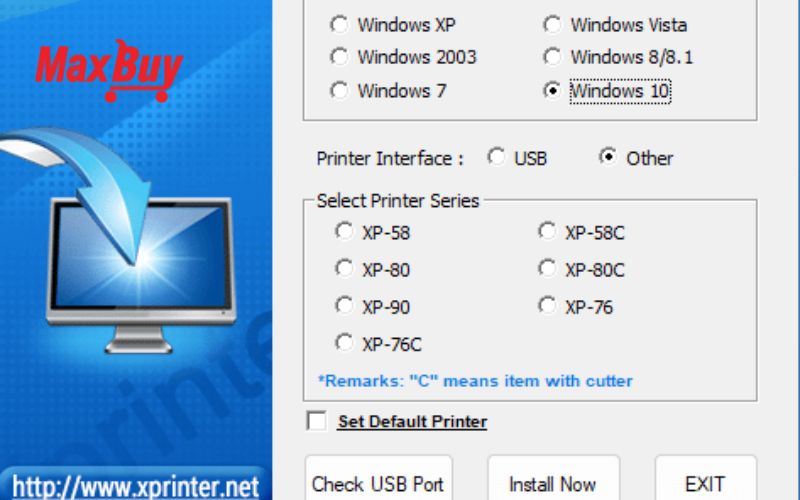 Màn hình cài đặt driver máy in Xprinter trên Windows
Màn hình cài đặt driver máy in Xprinter trên Windows
Thiết lập máy in làm mặc định
Sau khi driver đã được cài đặt vào hệ thống, bạn nên thiết lập máy in bill Xprinter làm máy in mặc định để tiện lợi cho việc in hóa đơn sau này. Để làm điều này trên Windows, vào “Control Panel” (Bảng điều khiển), tìm và chọn “Devices and Printers” (Thiết bị và Máy in). Trong danh sách các thiết bị, tìm biểu tượng của máy in Xprinter K80 vừa cài đặt. Nhấp chuột phải vào biểu tượng đó và chọn “Set as Default Printer” (Đặt làm máy in mặc định). Một dấu tick màu xanh sẽ xuất hiện bên cạnh biểu tượng máy in, xác nhận rằng nó đã được đặt làm mặc định.
Kiểm tra máy in
Bước cuối cùng để đảm bảo quá trình cài đặt máy in bill Xprinter thành công là in thử. Mở bất kỳ chương trình soạn thảo văn bản nào như Word hoặc Excel, hoặc thậm chí là một trang web cần in. Nhấn tổ hợp phím Ctrl + P để mở hộp thoại in. Chọn máy in Xprinter K80 từ danh sách các máy in. Nhấn “Print” để in một trang thử nghiệm. Nếu máy in nhận lệnh và in ra thành công, xin chúc mừng, bạn đã cài đặt máy in bill Xprinter hoàn chỉnh và sẵn sàng sử dụng. Nếu có lỗi, hãy kiểm tra lại các kết nối và driver.
Hướng dẫn thiết lập cấu hình cơ bản cho máy in bill Xprinter
Để máy in bill Xprinter hoạt động hiệu quả nhất cho nhu cầu in hóa đơn của bạn, bạn nên thực hiện thêm một số cấu hình cơ bản sau khi đã cài đặt driver xong.
Cấu hình khổ giấy và cài đặt tốc độ in
Việc cấu hình khổ giấy đúng là rất quan trọng để hóa đơn được in ra chính xác và không bị thiếu nội dung. Truy cập lại mục “Devices and Printers” trong Control Panel, nhấp chuột phải vào biểu tượng máy in Xprinter K80 và chọn “Printer Properties”. Chuyển sang tab “Advanced” và chọn “Printing Preferences…”. Tại đây, bạn sẽ tìm thấy tùy chọn để cấu hình kích thước giấy (Paper Size). Khổ giấy phổ biến nhất cho máy in bill là 80mm (hoặc 58mm tùy model). Bạn có thể cần tìm tùy chọn khổ giấy phù hợp với cuộn giấy bạn đang sử dụng (ví dụ: “80mm 297mm” hoặc tùy chọn tự định nghĩa). Đồng thời, trong cửa sổ Printing Preferences này, bạn cũng có thể tìm thấy tùy chọn để điều chỉnh tốc độ in. Nếu muốn máy in hóa đơn nhanh hơn, bạn có thể chọn chế độ “High Speed” hoặc tương đương, tuy nhiên hãy lưu ý tốc độ cao đôi khi có thể ảnh hưởng nhẹ đến chất lượng in.
Tùy chỉnh chế độ cắt giấy tự động
Nhiều mẫu máy in bill Xprinter, đặc biệt là các model K80, được trang bị tính năng cắt giấy tự động sau khi in xong. Tính năng này giúp công việc thanh toán và giao hóa đơn diễn ra nhanh chóng và chuyên nghiệp hơn, không cần xé giấy thủ công. Để bật hoặc tắt tính năng này, bạn cũng vào mục “Printer Properties” của máy in. Tìm tab “Device Settings” (Cài đặt thiết bị) hoặc một tab tương tự. Tại đây sẽ có tùy chọn cho “Auto Cutter” (Cắt tự động). Hãy đảm bảo nó được bật nếu bạn muốn sử dụng tính năng này. Thử in một hóa đơn ngắn để kiểm tra xem chế độ cắt giấy tự động đã hoạt động đúng chưa.
Cài đặt cổng kết nối cho máy in
Đôi khi, máy in có thể không hoạt động ổn định nếu được gán nhầm cổng kết nối trong hệ thống. Để kiểm tra và thiết lập lại, trong “Devices and Printers”, nhấp chuột phải vào máy in Xprinter K80 và chọn “Properties”. Chuyển sang tab “Ports”. Tại đây, bạn sẽ thấy danh sách các cổng mà máy tính nhận diện. Với kết nối USB, cổng thường có tên là “USB001”, “USB002”, v.v. Hãy đảm bảo cổng được chọn là cổng mà máy in của bạn đang thực sự kết nối thông qua cáp USB. Nếu bạn cắm máy in vào một cổng USB khác, số cổng có thể thay đổi, và bạn cần chọn lại cho đúng. Việc chọn đúng cổng giúp máy tính gửi lệnh in chính xác đến thiết bị, đảm bảo quá trình cài đặt máy in bill Xprinter hoàn chỉnh.
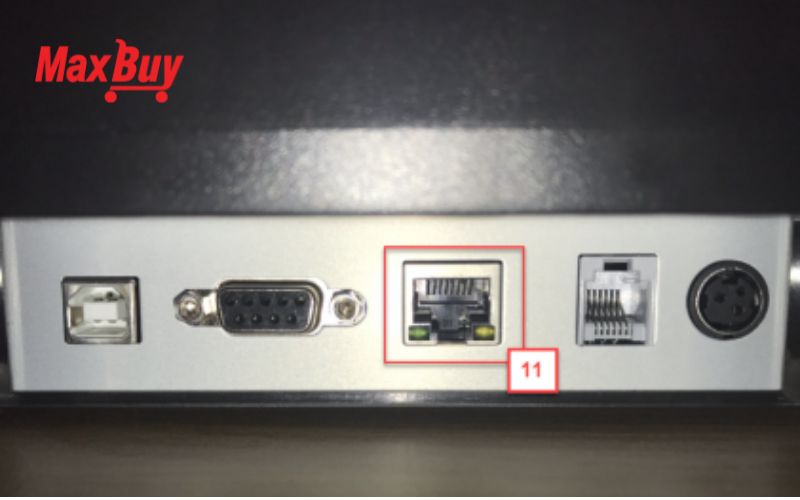 Kiểm tra kết nối nguồn và cổng USB khi cài đặt máy in bill Xprinter
Kiểm tra kết nối nguồn và cổng USB khi cài đặt máy in bill Xprinter
Lưu ý quan trọng khi cài đặt máy in bill Xprinter
Để quá trình cài đặt máy in bill Xprinter diễn ra thuận lợi và máy hoạt động ổn định lâu dài, hãy ghi nhớ một vài lưu ý sau:
Luôn ưu tiên tải driver từ trang web chính thức của nhà sản xuất Xprinter để đảm bảo tính tương thích và an toàn. Tránh tải từ các nguồn không rõ ràng. Kiểm tra kỹ phiên bản hệ điều hành (32-bit hay 64-bit) để chọn đúng driver. Cài đặt nhiều driver cho các thiết bị khác nhau trên cùng một máy tính có thể gây xung đột phần mềm, dẫn đến lỗi hoạt động. Nếu có thể, chỉ cài đặt những driver thực sự cần thiết. Trong quá trình cài đặt hoặc sử dụng, nếu gặp các thông báo lỗi phổ biến như “Cannot find printer”, “Driver not found” hoặc máy in không phản hồi lệnh in, hãy thử các biện pháp khắc phục cơ bản như kiểm tra lại kết nối cáp, khởi động lại máy tính và máy in, hoặc chạy lại trình cài đặt driver với quyền quản trị. Đảm bảo rằng máy in bill Xprinter được kết nối với nguồn điện ổn định, tránh sử dụng các ổ cắm lỏng lẻo hoặc chung với nhiều thiết bị tiêu thụ điện năng lớn khác. Cập nhật hệ điều hành Windows và phần mềm diệt virus thường xuyên, nhưng cũng lưu ý kiểm tra xem các bản cập nhật này có chặn hoặc gây xung đột với driver máy in hay không.
 Máy in bill Xprinter K80 sẵn sàng hoạt động sau khi cài đặt driver
Máy in bill Xprinter K80 sẵn sàng hoạt động sau khi cài đặt driver
Việc cài đặt máy in bill Xprinter đúng cách là bước nền tảng để tối ưu hóa hiệu suất làm việc của bạn. Nắm vững các bước chuẩn bị, cài đặt driver và cấu hình cơ bản sẽ giúp bạn tận dụng tối đa khả năng của thiết bị in hóa đơn này, đảm bảo quy trình bán hàng và thanh toán diễn ra suôn sẻ, chuyên nghiệp hơn. Đừng ngần ngại thực hiện theo hướng dẫn chi tiết này để đảm bảo máy in của bạn luôn sẵn sàng hoạt động hiệu quả. Bạn có thể tìm hiểu thêm các giải pháp in ấn chất lượng cao khác tại lambanghieudep.vn.
